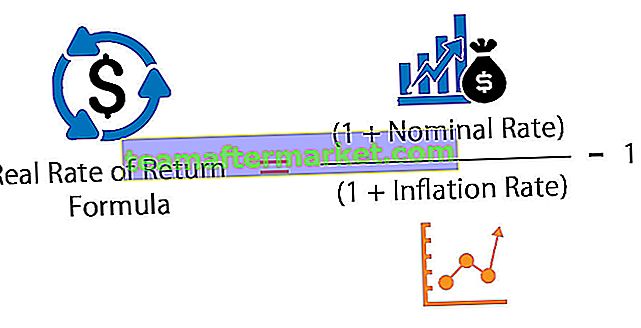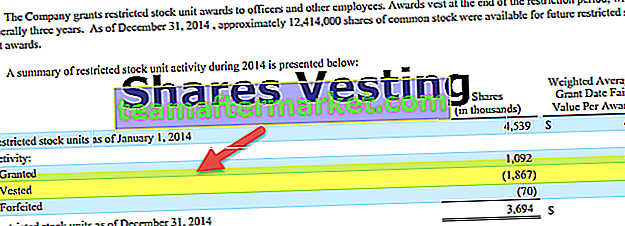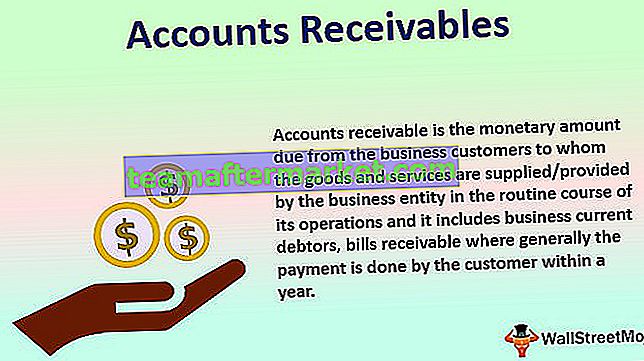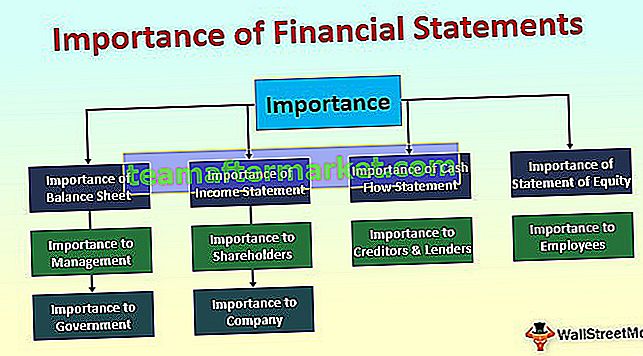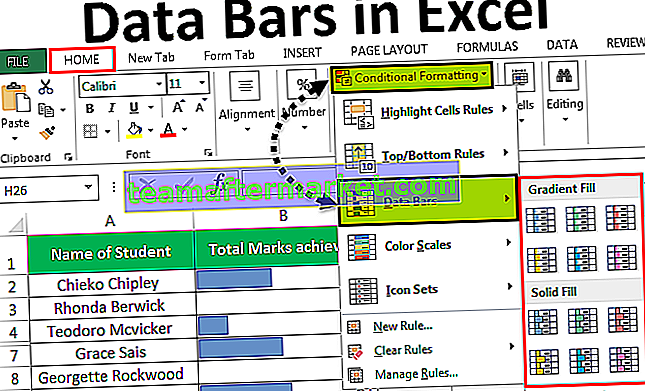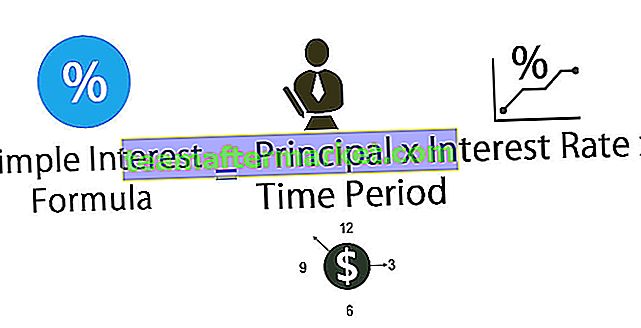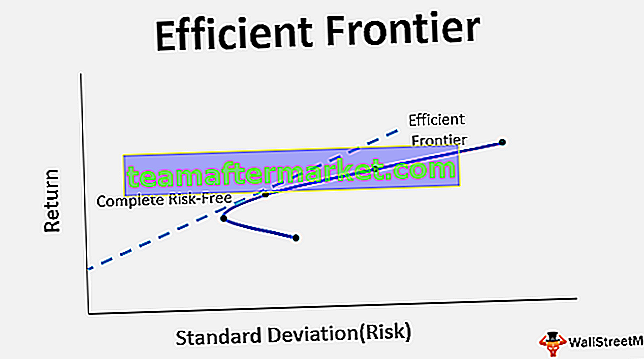Fungsi Excel VBA OFFSET
Fungsi VBA Offset digunakan untuk memindahkan atau merujuk ke referensi yang melewatkan sejumlah baris dan kolom tertentu, argumen untuk fungsi ini di VBA sama dengan argumen di lembar kerja.
Misalnya asumsikan Anda memiliki sekumpulan data seperti di bawah ini.

Sekarang dari sel A1, Anda ingin pindah ke bawah 4 sel dan Anda ingin memilih sel ke-5 yaitu sel A5.
Demikian pula, jika Anda ingin pindah ke bawah dari sel A1 2 baris dan pergi ke 2 kolom ke kanan dan pilih sel itu yaitu sel C2.
Dalam kasus ini, fungsi OFFSET sangat membantu. Terutama di VBA OFFSET Fungsi hanya fenomenal.
OFFSET digunakan dengan Range Object di Excel VBA
Di VBA kita tidak bisa langsung memasukkan kata OFFSET. Kita perlu menggunakan objek VBA RANGE terlebih dahulu dan dari objek range itu, kita bisa menggunakan properti OFFSET.
Dalam jangkauan excel tidak lain adalah sel atau jangkauan sel. Karena OFFSET merujuk sel, kita perlu menggunakan objek RANGE terlebih dahulu dan kemudian kita dapat menggunakan metode OFFSET.
Sintaks OFFSET di VBA Excel

- Row Offset: Berapa banyak baris yang ingin Anda offset dari sel yang dipilih. Di sini sel yang dipilih adalah A1 yaitu Range ("A1").
- Column Offset: Berapa banyak kolom yang ingin Anda offset dari sel yang dipilih. Di sini sel yang dipilih adalah A1 yaitu Range ("A1").
Contoh
Anda dapat mendownload Template OFFSET VBA ini di sini - Template VBA OFFSETContoh 1
Perhatikan data di bawah ini sebagai contoh demonstrasi.

Sekarang saya ingin memilih sel A6 dari sel A1. Mulai makro dan sel referensi menggunakan objek Range.
Kode:
Sub Offset_Example1 () Range ("A1"). Offset (End Sub 
Sekarang saya ingin memilih sel A6 yaitu saya ingin melakukan 5 sel. Jadi masukkan 5 sebagai parameter untuk Row Offset.
Kode:
Sub Offset_Example1 () Range ("A1"). Offset (5 End Sub 
Karena saya memilih di kolom yang sama, saya meninggalkan bagian kolom. Tutup braket dan beri tanda titik (.) Dan ketik metode "Select".
Kode:
Sub Offset_Example1 () Range ("A1"). Offset (5). Pilih End Sub 
Sekarang jalankan kode ini menggunakan tombol F5 atau Anda dapat menjalankan secara manual untuk memilih sel A6 seperti yang ditunjukkan di bawah ini.

Keluaran:

Contoh # 2
Sekarang ambil data yang sama tetapi di sini akan melihat bagaimana menggunakan argumen offset kolom juga. Sekarang saya ingin memilih sel C5.
Karena saya ingin memilih sel C5 terlebih dahulu, saya ingin turun 4 sel dan mengambil 2 kolom yang tepat untuk mencapai sel C5. Kode di bawah ini akan melakukan pekerjaan itu untuk saya.
Kode:
Sub Offset_Example2 () Range ("A1"). Offset (4, 2). Pilih End Sub 
Saya menjalankan kode ini secara manual atau menggunakan tombol F5 kemudian, itu akan memilih sel C5 seperti yang ditunjukkan pada gambar di bawah.

Keluaran:

Contoh # 3
Kami telah melihat cara mengimbangi baris dan kolom. Kami juga dapat memilih sel di atas dari sel yang ditentukan juga. Misalnya, jika Anda berada di sel A10 dan ingin memilih sel A1, bagaimana Anda memilihnya?
Jika pindah ke bawah sel, kita dapat memasukkan angka positif, jadi di sini jika pindah ke atas, kita perlu memasukkan angka negatif.
Dari sel A9 kita perlu naik sebanyak 8 baris yaitu -8.
Kode:
Sub Offset_Example1 () Range ("A9"). Offset (-8). Pilih End Sub 
Jika Anda menjalankan kode ini menggunakan tombol F5 atau Anda dapat menjalankan kode ini secara manual, itu akan memilih sel A1 dari sel A9.

Keluaran:

Contoh # 4
Asumsikan Anda berada di sel C8. Dari sel ini, Anda ingin memilih sel A10.
Dari sel yang aktif yaitu sel C8, pertama-tama kita harus turun 2 baris dan ke kiri sebanyak 2 kolom untuk memilih sel A10.
Jika bergerak ke kiri untuk memilih kolom, kita perlu menentukan jumlahnya negatif. Jadi di sini kita perlu kembali dengan -2 kolom.
Kode:
Sub Offset_Example2 () Range ("C8"). Offset (2, -2). Pilih End Sub 
Sekarang jalankan kode ini menggunakan tombol F5 atau jalankan secara manual, ini akan memilih sel A10 seperti yang ditunjukkan di bawah ini:

Keluaran:

Hal-hal untuk diingat
- Jika memindahkan baris ke atas, kita perlu menentukan angka dalam negatif.
- Jika pindah ke kiri untuk memilih kolom, angkanya harus negatif.
- A1 sel adalah baris pertama dan kolom pertama.
- Sel Aktif berarti sel yang dipilih saat ini.
- Jika Anda ingin memilih sel menggunakan OFFSET Anda perlu menyebutkan ".Select".
- Jika Anda ingin menyalin sel menggunakan OFFSET Anda perlu menyebutkan ".Copy".